'>
Zbytek: Z popela neustále havaruje váš počítač? Nebojte se Po přečtení tohoto článku byste měli být schopni to opravit ...
Vyzkoušejte tyto opravy:
K problémům se zhroucením hry dochází z různých důvodů. Hráči se pravděpodobně setkají s Zbytek zhroucení kvůli vadnému grafickému ovladači, zastaralé verzi hry, nízké RAM, konfliktům programu a nesprávnému nastavení ve hře.
I když se to může zdát složité, není tomu tak. Zde je seznam řešení, která se osvědčila pro mnoho hráčů při řešení tohoto problému. Možná nebudete muset vyzkoušet všechny; prostě postupujte dolů v seznamu, dokud nenajdete ten, který vám vyhovuje.
- Restartujte váš počítač
- Dočasně deaktivujte antivirový program
- Spusťte hru jako správce
- Aktualizujte grafický ovladač
- Nainstalujte si nejnovější herní opravu
- Ověřte integritu svých herních souborů
- Zakázat hlasový chat
- Spusťte hru v režimu kompatibility
- Přeinstalujte Zbytek a / nebo Steam
Oprava 1: Restartujte počítač
Spuštění více programů najednou zabírá spoustu zdrojů a podkopává váš herní výkon. Kromě toho mohou některé programy kolidovat s vaší hrou a způsobit chybu při pádu. Během hry byste tedy měli zavřít nechtěné programy restartováním počítače.
Li Zbytek i po restartu dojde k chybě, pokračujte další opravou.
Oprava 2: Dočasně deaktivujte antivirový program
The Zbytek selhání je někdy způsobeno interferencí antivirového softwaru. Chcete-li zjistit, zda to není pro vás problém, dočasně deaktivujte antivirový program a zkontrolujte, zda problém přetrvává. (Pokyny k deaktivaci najdete v dokumentaci k antiviru.)
Pokud vaše hra funguje správně i po deaktivaci antivirového softwaru, obraťte se na dodavatele antivirového softwaru a požádejte ho o radu, nebo si nainstalujte jiné antivirové řešení.
Buďte zvlášť opatrní ohledně toho, jaké stránky navštěvujete, jaké e-maily otevíráte a jaké soubory stahujete, když je antivirový program deaktivován.
Oprava 3: Spusťte hru jako správce
Někteří hráči zažívají Zbytek havárie při běhu Zbytek pod stálým uživatelským účtem. V takovém případě je nejrychlejší oprava udělení spouštěče her s pověřeními správce. Postupujte podle pokynů níže:
1) Ukončete Steam.
2) Klepněte pravým tlačítkem na ikonu Ikona páry a vyberte Vlastnosti .

3) Klikněte na ikonu Karta Kompatibilita a zaškrtněte políčko vedle Spusťte tento program jako správce . Poté klikněte OK .
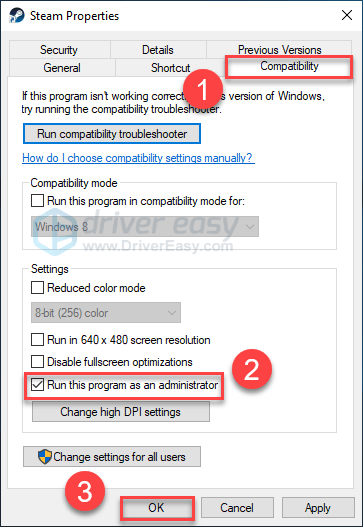
4) Znovu spusťte Steam a Zbytek otestovat váš problém.
Doufejme, že nyní můžete hru spustit bez chyb. Pokud to pro vás nefungovalo, vyzkoušejte opravu níže.
Oprava 4: Aktualizujte grafický ovladač
Problémy s hrami, jako je zamrznutí, zpoždění, zhroucení a nízké FPS, se pravděpodobně vyskytnou, když grafický ovladač chybí nebo je poškozen. Měli byste tedy aktualizovat grafický ovladač, abyste zjistili, zda problém vyřeší. Existují dva způsoby, jak to udělat:
Ruční aktualizace ovladače - Grafický ovladač můžete aktualizovat ručně tak, že přejdete na web výrobce vašeho grafického produktu a vyhledáte nejnovější správný ovladač. Nezapomeňte vybrat pouze ovladač, který je kompatibilní s vaší verzí systému Windows.
Automatická aktualizace ovladače - Pokud nemáte čas, trpělivost nebo počítačové znalosti na ruční aktualizaci grafického ovladače, můžete to udělat automaticky pomocí Driver easy .
Driver Easy automaticky rozpozná váš systém a najde správný ovladač pro váš grafický produkt a verzi systému Windows a správně je stáhne a nainstaluje:
1) Stažení a nainstalujte Driver Easy.
2) Spusťte Driver Easy a klikněte na Skenovat nyní knoflík. Driver Easy poté prohledá váš počítač a zjistí případné problémové ovladače.
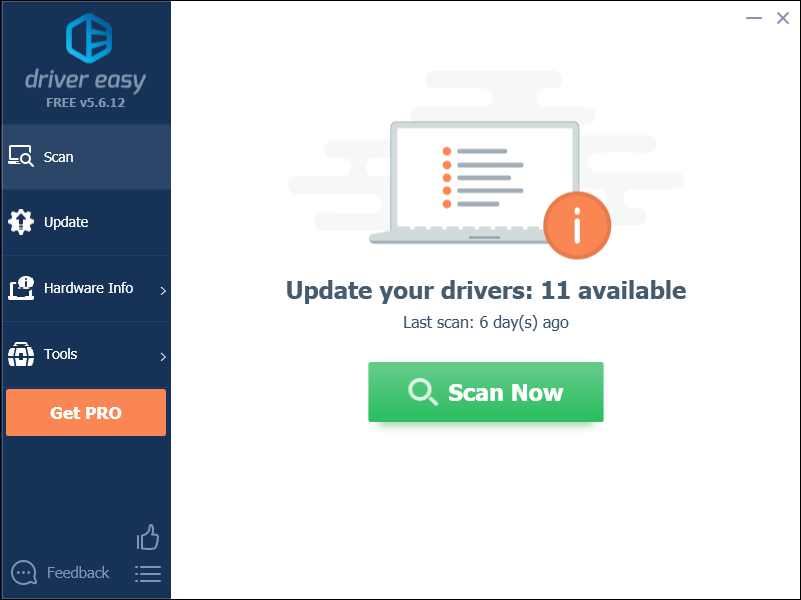
3) Klikněte na ikonu Tlačítko Aktualizovat vedle grafického ovladače automaticky stáhnete správnou verzi tohoto ovladače a poté jej můžete nainstalovat ručně (můžete to provést u verze ZDARMA).
Nebo klikněte Aktualizovat vše automaticky stáhnout a nainstalovat správnou verzi Všechno ovladače, které ve vašem systému chybí nebo jsou zastaralé (to vyžaduje Pro verze který přichází s plnou podporou a 30denní zárukou vrácení peněz. Po kliknutí na Aktualizovat vše se zobrazí výzva k aktualizaci.)
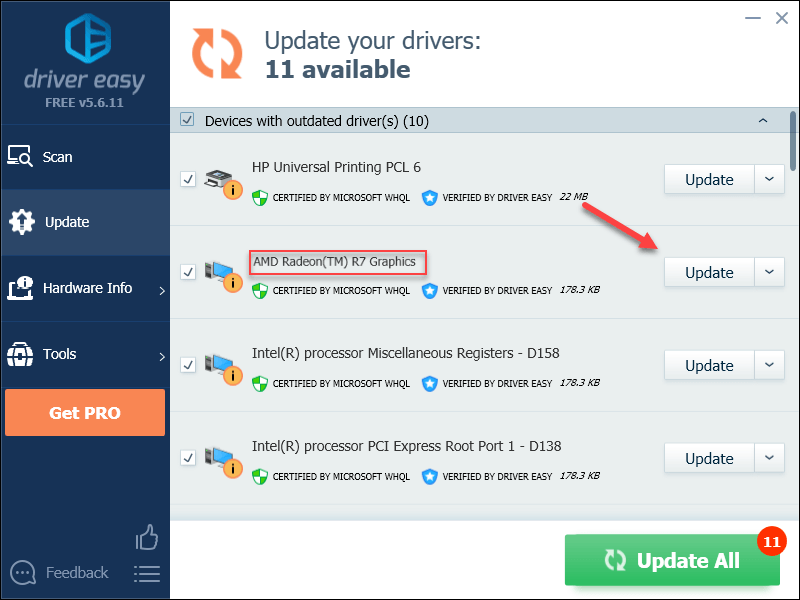
4) Znovu spusťte Zbytek otestovat váš problém.
Pokud problém přetrvává, přejděte k další opravě níže.
Oprava 5: Nainstalujte si nejnovější herní opravu
Vývojáři Zbytek vydávat pravidelné herní záplaty k vyřešení chyb. Je možné, že se nedávná oprava zastavila Zbytek od správného spuštění a že k opravě je nutná nová oprava.
Chcete-li zkontrolovat, zda existuje nějaká aktualizace, přejděte na stránku Pozůstatek stránky a vyhledejte nejnovější opravu . Pokud je k dispozici oprava, nainstalujte ji a poté znovu spusťte hru, abyste zkontrolovali, zda byl problém se selháním vyřešen. Pokud tomu tak není, nebo nebyl k dispozici žádný nový herní patch, přejděte k další opravě.
Oprava 6: Ověřte integritu svých herních souborů
K tomuto problému může dojít, když jeden nebo více zastaralých nebo poškozených herních souborů je v konfliktu s hrou. Chcete-li to opravit, ověřte své herní soubory podle následujících pokynů:
1) Spusťte Steam.
2) Klepněte na KNIHOVNA .

3) Klikněte pravým tlačítkem myši Zbytek: Z popela a vyberte Vlastnosti.
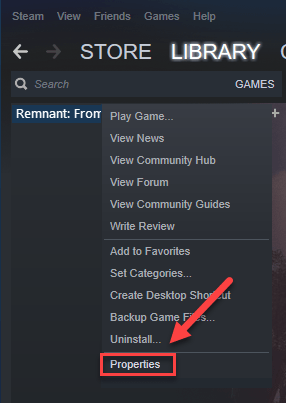
4) Klikněte na ikonu MÍSTNÍ SOUBORY kartu a poté klikněte na OVĚŘTE INTEGRITU HERNÍCH SOUBORŮ .
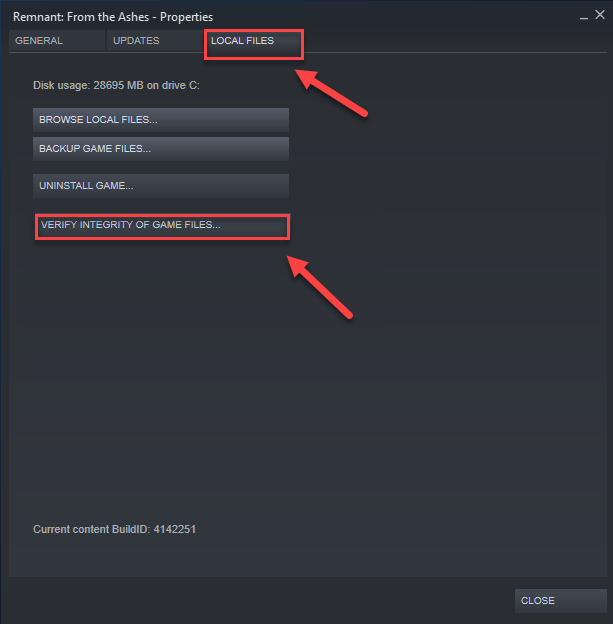
5) Znovu spusťte Zbytek abyste zjistili, zda se tím problém vyřešil. Pokud ne, přejděte k opravě níže.
Oprava 7: Zakázat hlasový kanál v
Někteří hráči nahlásili, že ve hře je funkce hlasového chatu Zbytek (, který je ve výchozím nastavení povolen) je viníkem shazovací chyby. Zkuste deaktivovat hlasový chat a zjistěte, zda problém vyřeší. Postup je následující:
1) Na klávesnici stiskněte klávesu Klíč s logem Windows a JE ve stejnou dobu.
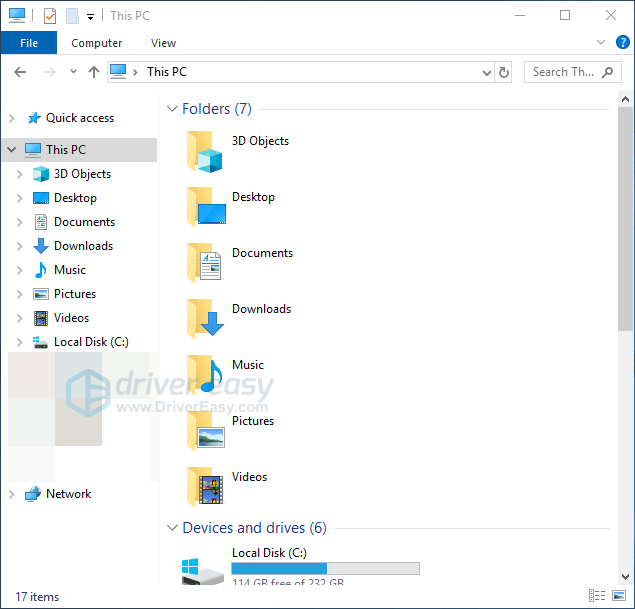
2) Vložit % LOCALAPPDATA% Remnant Saved Config WindowsNoEditor na adresním řádku a poté stiskněte Zadejte klíč na klávesnici.
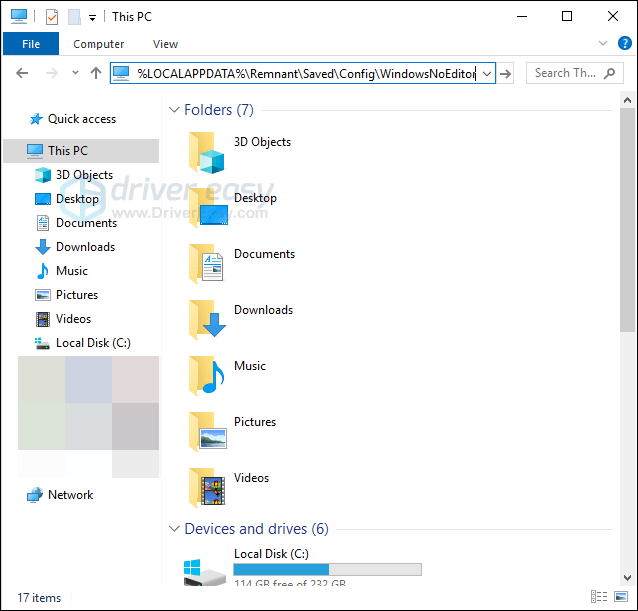
3) Klikněte pravým tlačítkem myši Engine.ini , vyberte Otevřít s , poté klikněte na poznámkový blok .
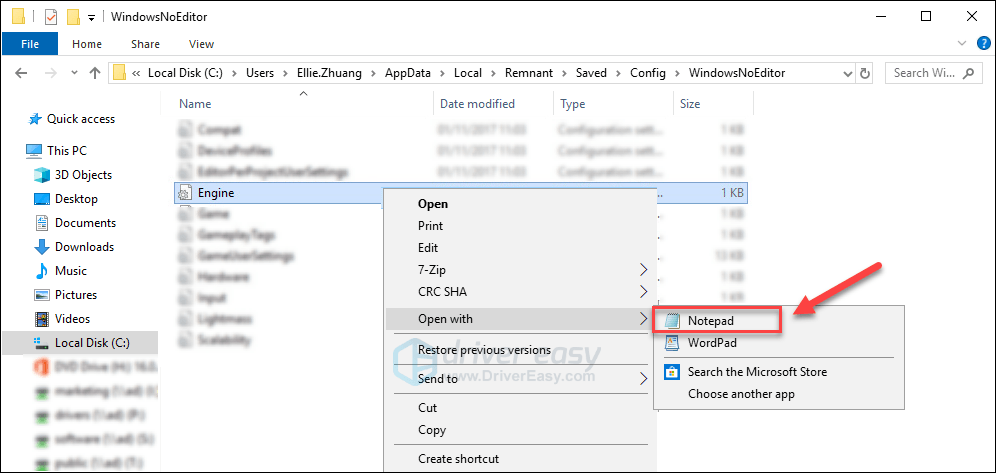
4) Zkopírujte a vložte následující text dole.
(Hlas)bEnabled = false
(OnlineSubsystem)
bHasVoiceEnabled = False
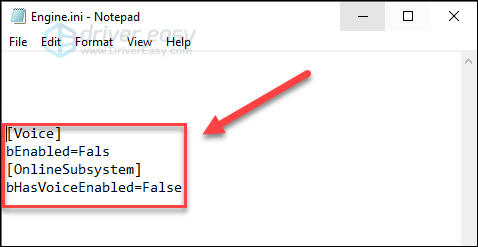
5) Na klávesnici stiskněte klávesu Klávesa Ctrl a S zároveň uložit změny. Poté zavřete okno.
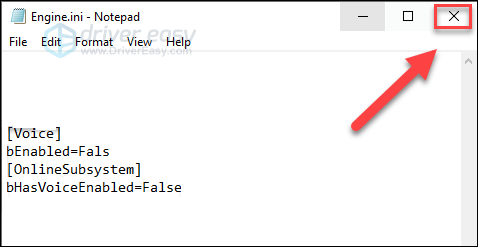
6) Znovu spusťte hru a otestujte svůj problém.
Pokud je hra stále nehratelná, přečtěte si a vyzkoušejte opravu níže.
Oprava 8: Spusťte hru v režimu kompatibility
Tato oprava se týká pouze Windows 10 a 8. Pokud používáte Windows 7, zkontrolujte Oprava 9 níže.Pokud po aktualizaci systému Windows dojde k problémům se zbytkovým selháním, může to být problém s kompatibilitou. To ale nutně neznamená, že byste měli hrát Remnant na jiném PC. Pokud používáte Windows 8 nebo 10, zkuste spustit hru v režimu kompatibility. Postup je následující:
1) Klepněte pravým tlačítkem na ikonu Zbytková ikona , poté vyberte Vlastnosti .
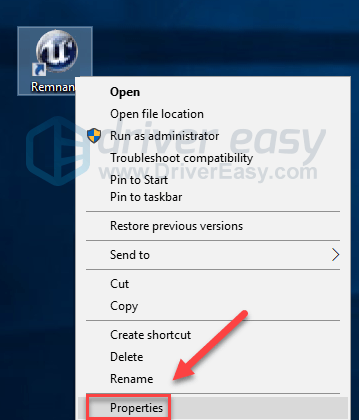
2) Klikněte na ikonu Kompatibilita záložka. Poté zaškrtněte políčko vedle Spusťte tento program v režimu kompatibility pro .

3) Klepnutím vyberte seznam níže Windows 7 , poté klikněte na OK . (Pokud používáte Windows 10, můžete také zkusit spustit hru v režimu Windows 8.)
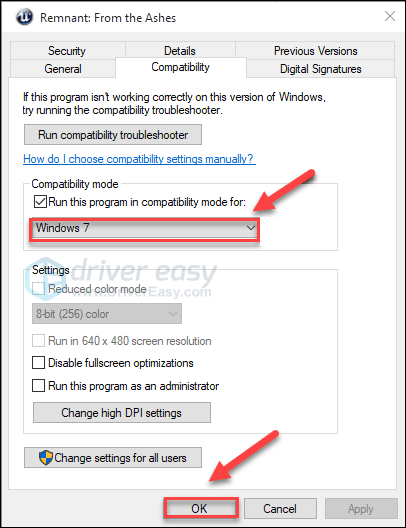
4) Znovu spusťte hru a zkontrolujte, zda byl váš problém vyřešen.
Pokud to nefungovalo, opakujte výše uvedené kroky deaktivovat režim kompatibility .
Oprava 9: Přeinstalujte Zbytek a / nebo Steam
Pokud pro vás žádná z oprav nefungovala, přeinstalujte Zbytek a / nebo Steam je velmi pravděpodobné řešení vašeho problému. Postupujte podle pokynů níže:
Přeinstalujte Zbytek
1) Spusťte Steam.
2) Klepněte na KNIHOVNA .

3) Klikněte pravým tlačítkem myši Zbytek: Z popela a vyberte Odinstalovat.
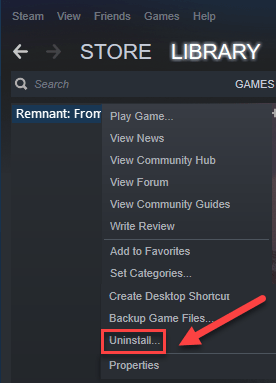
4) Klepněte na VYMAZAT .
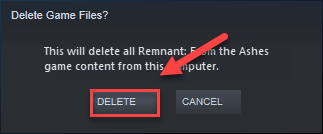
5) Stáhněte a nainstalujte Zbytek znovu.
6) Znovu spusťte hru a zkontrolujte, zda se tím problém nevyřešil.
Přeinstalujte Steam
1) Pravým tlačítkem klikněte na ikonu Steam a vyberte Otevřít umístění souboru .
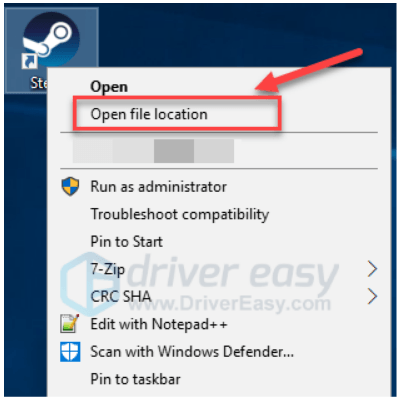
2) Klepněte pravým tlačítkem na ikonu složka steamapps a vyberte Kopírovat. Poté umístěte kopii na jiné místo a zálohujte ji.
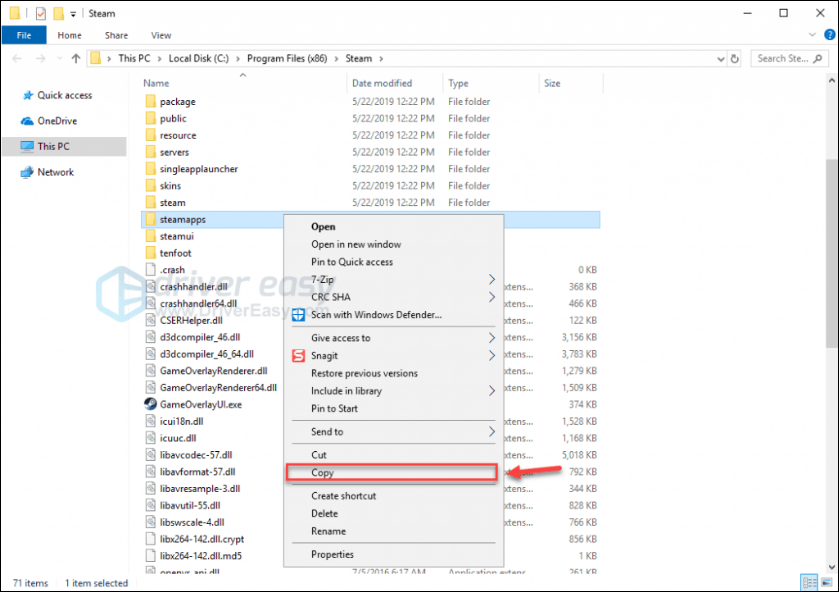
3) Na klávesnici stiskněte klávesu Logo Windows klíč a typ řízení . Poté klikněte Kontrolní panel .

4) Pod Zobrazit podle , vyberte Kategorie .
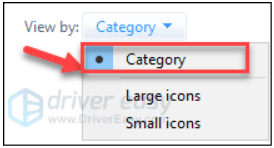
5) Vybrat Odinstalujte program .
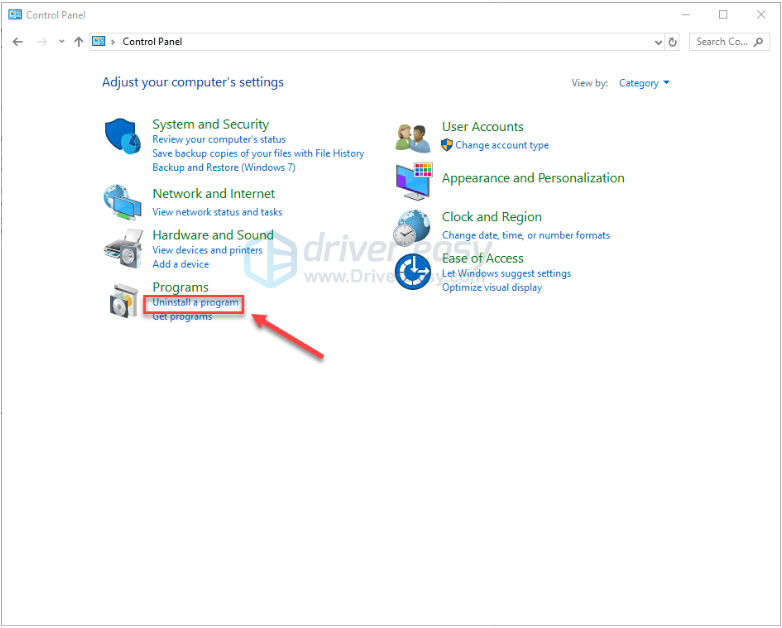
6) Klikněte pravým tlačítkem myši Parní a potom klikněte na Odinstalovat .
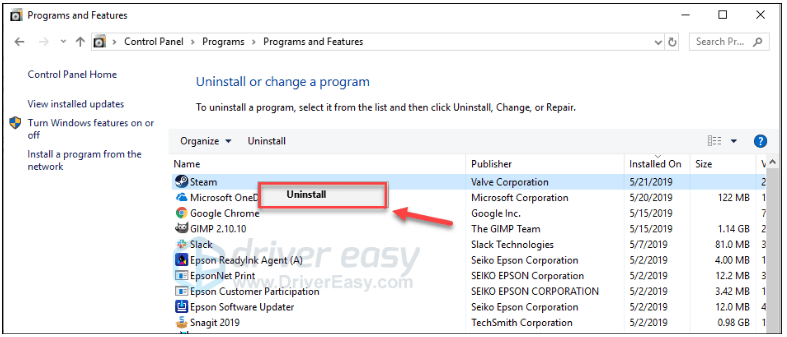
7) Postupujte podle pokynů na obrazovce a odinstalujte Steam a počkejte na dokončení procesu.
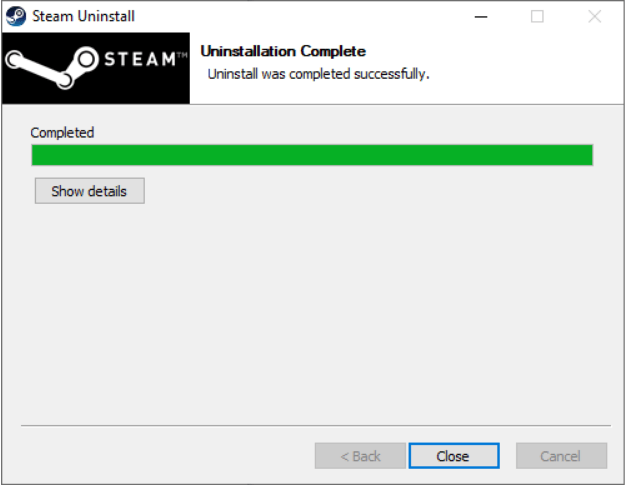
8) Stažení a nainstalujte Steam.
9) Klepněte pravým tlačítkem na ikonu Ikona páry a vyberte Otevřít umístění souboru .
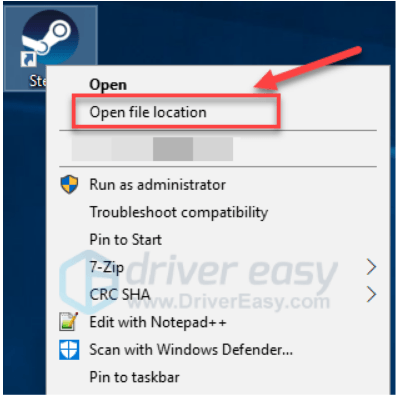
10) Přesuňte zálohu složka steamapps do aktuálního umístění adresáře.
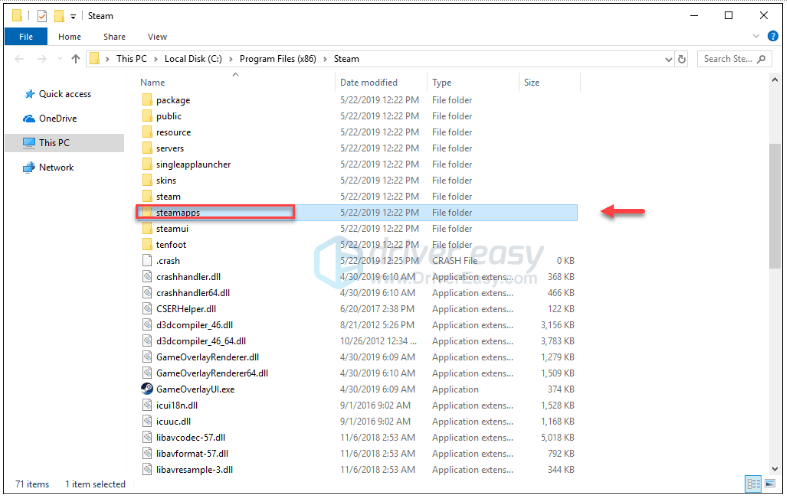
jedenáct) Restartujte zbytek.
Doufejme, že jedna z výše uvedených oprav pomohla vyřešit váš problém. Pokud máte jakékoli dotazy nebo návrhy, můžete zanechat komentář níže.
![[VYŘEŠENO] Chyba Windows Update 0x8007001f](https://letmeknow.ch/img/knowledge-base/75/windows-update-error-0x8007001f.png)
![[Opraveno] Warzone Mic / Voice Chat nefunguje - PC a konzole](https://letmeknow.ch/img/sound-issues/60/warzone-mic-voice-chat-not-working-pc-console.jpg)



![[Vyřešeno] Black Ops Cold War: Hlasový chat nefunguje](https://letmeknow.ch/img/other/45/black-ops-cold-war.jpg)
